在Excle中录入好数据以后可能会有版权的问题需要添加水印,具体该如何添加水印呢?接下来是学习啦小编为大家带来的excel2010添加水印设置的教程,供大家参考。
excel2010添加水印设置的教程:
添加水印设置步骤1:首先我们打开示例文件。
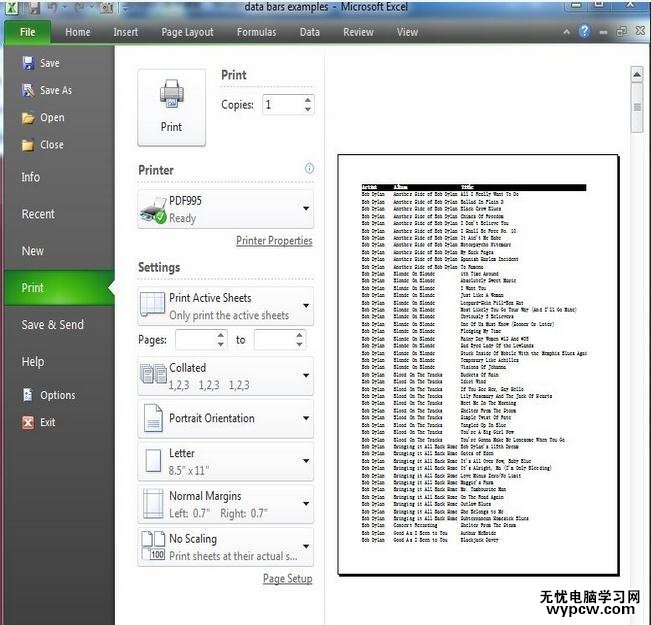
添加水印设置步骤2:大家可以看到打印预览中没有任何背景或水印,接下来我们将来详细介绍如何添加打印水印。
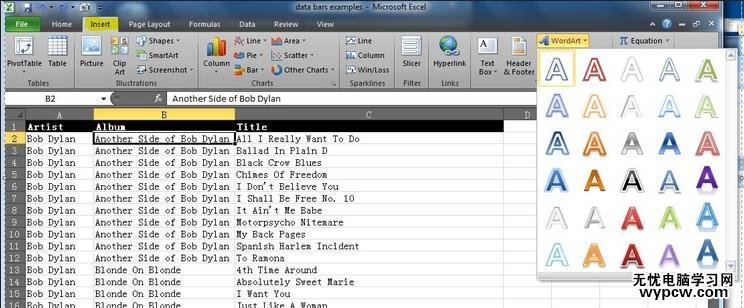
添加水印设置步骤3:打开文档后,我们选择 instert 标签,然后选择艺术字,在这里大家可以自定义选择。
添加水印设置步骤4:然后输入自定义的文本。如下图。
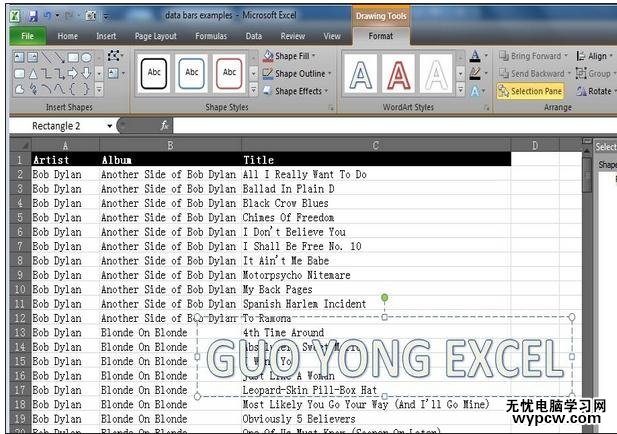
添加水印设置步骤5:接下来选中所有输入的文本,右键单击,在快捷菜单中选择 format text effects
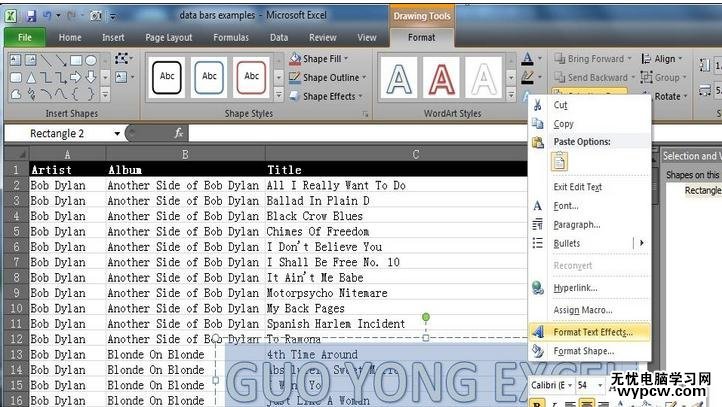
添加水印设置步骤6:在text fill 中选中solid fill 并将color置为灰色,浅绿灯和水印贴近的颜色,并将transparency透明度设为50%
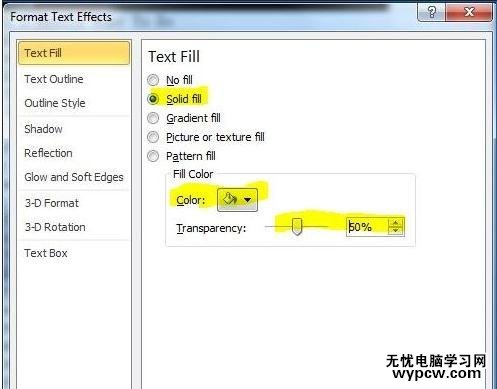
添加水印设置步骤7:在text outline中算择 no line
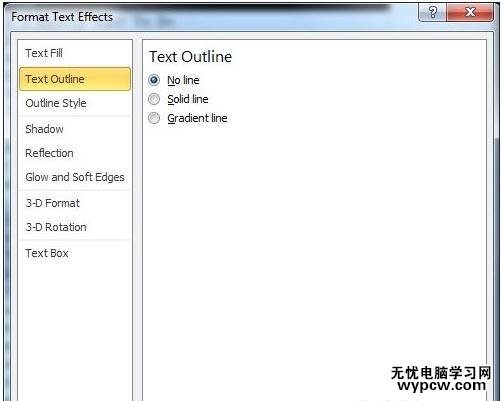
添加水印设置步骤8:在shadow中选择no shadow,后者添加阴影也无所谓。
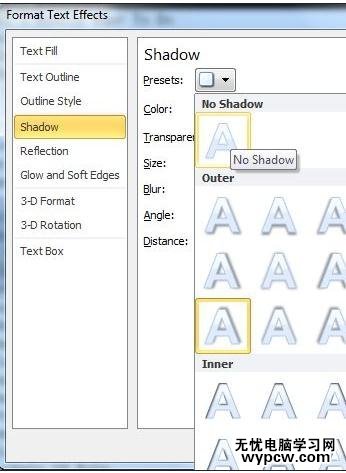
添加水印设置步骤9:接下来就是调整文本的角度。调整到你满意的角度。
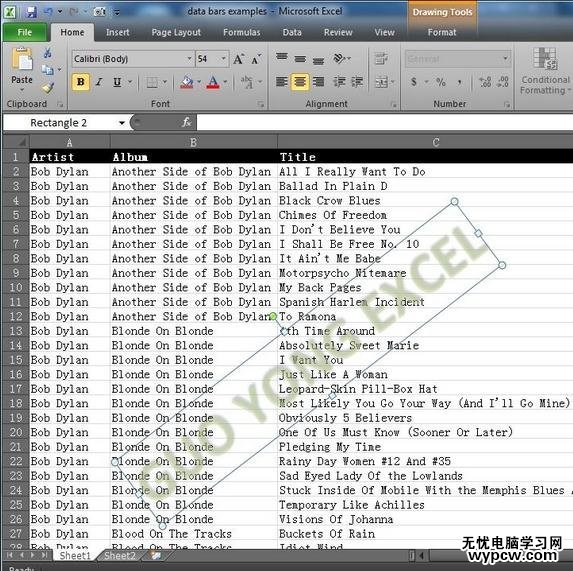
添加水印设置步骤10:最后我们进入打印预览,看看我们添加水印的效果。
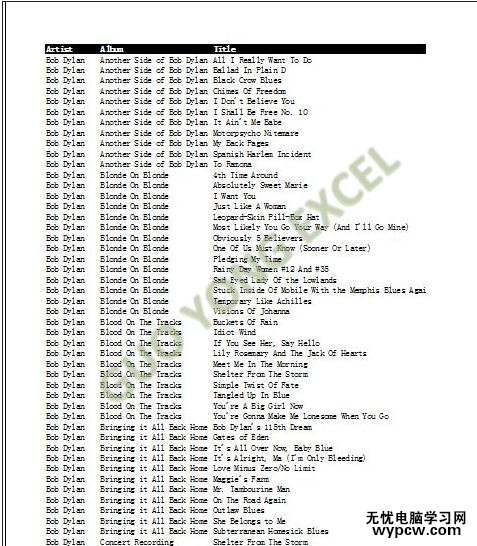
添加水印设置步骤11:这样打印出来的报告就会添加上你自定义的水印了。
看了excel2010添加水印设置的教程还看了:
1.excel 2010添加水印的方法
2.excel2010添加水印的教程
3.excel2010 加水印的教程
4.excel 2010快速设置序列方法
5.excel2010设置背景的教程
6.excel2010图表背景设置的教程
7.excel如何去掉水印的方法
新闻热点
疑难解答